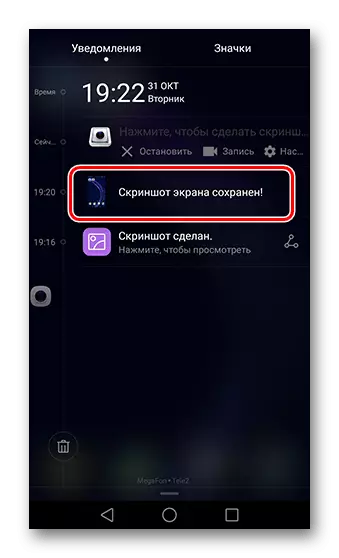രീതി 1: ബട്ടൺ കോമ്പിനേഷൻ
Android പ്രവർത്തിക്കുന്ന മിക്കവാറും എല്ലാ ഉപകരണങ്ങളിലും, സ്ക്രീൻഷോട്ടുകൾ നീക്കം ചെയ്യുന്നതിനുള്ള ഒരു സാർവത്രിക രീതിയുണ്ട് - "വോളിയം" + + ഉൾപ്പെടുത്തൽ "ഉൾപ്പെടുത്തൽ" ബട്ടണുകളുടെ സംയോജനം.
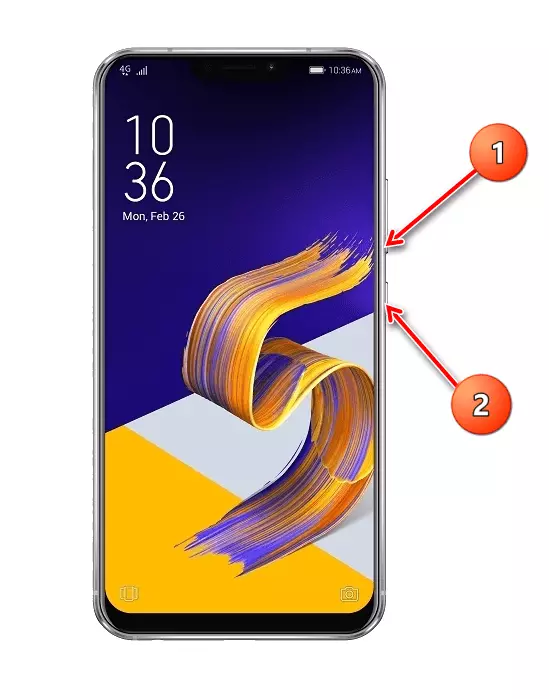
ഈ കോമ്പിനേഷനിൽ ക്ലിക്കുചെയ്യുക - ഇടതുപക്ഷത്തിന്റെ അടിയിൽ പ്രിവ്യൂ, എഡിറ്റിംഗ് ടൂളുകൾ എന്നിവയുടെ ചിത്രമാകും (എല്ലാ മോഡലുകളിലും ലഭ്യമല്ല).
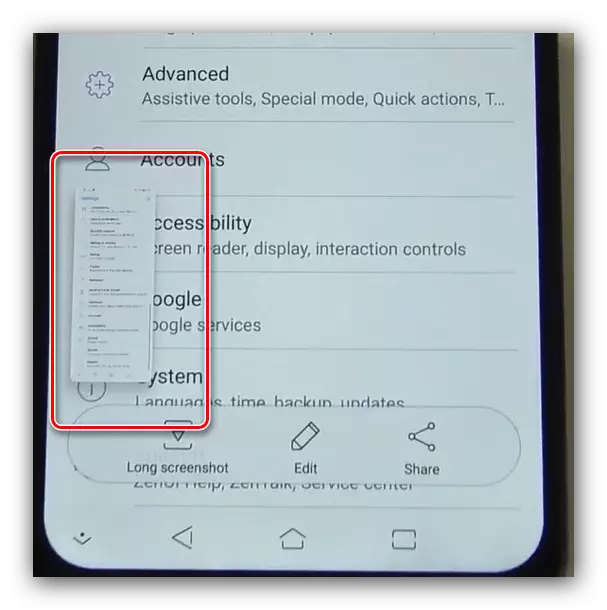
രീതി 2: സ്റ്റാറ്റസ് വരിയിലെ ബട്ടൺ
അസൂസ് ഉൾപ്പെടെ നിരവധി നിർമ്മാതാക്കൾ, അറിയിപ്പ് സെന്റർ ടൂൾബാറിലെ തിരഞ്ഞെടുത്ത ഇനം സ്ക്രീൻ സൃഷ്ടിക്കൽ സവിശേഷതകളിലേക്ക് വേഗത്തിൽ ആക്സസ് പരിശീലിക്കുക. ആപ്പിളിലേക്ക് പോകുക, ആരുടെ സ്ക്രീൻഷോട്ട് ആഗ്രഹിക്കുന്നു, തുടർന്ന് സ്ക്രീനിൽ നിന്ന് വിരൽ നീക്കുന്ന ഷട്ടർ തുറക്കുക. ഇപ്പോൾ വലതുവശത്തുള്ള ഐക്കണുകളിൽ സ്വൈപ്പുചെയ്യുക, അങ്ങനെ അടുത്ത പേജിലേക്ക് മാറുന്നു - ഒരു സ്ക്രീൻഷോട്ട് ബട്ടൺ ഉണ്ടായിരിക്കണം, ഒരു ചിത്രം സൃഷ്ടിക്കാൻ ടാപ്പുചെയ്യുക.
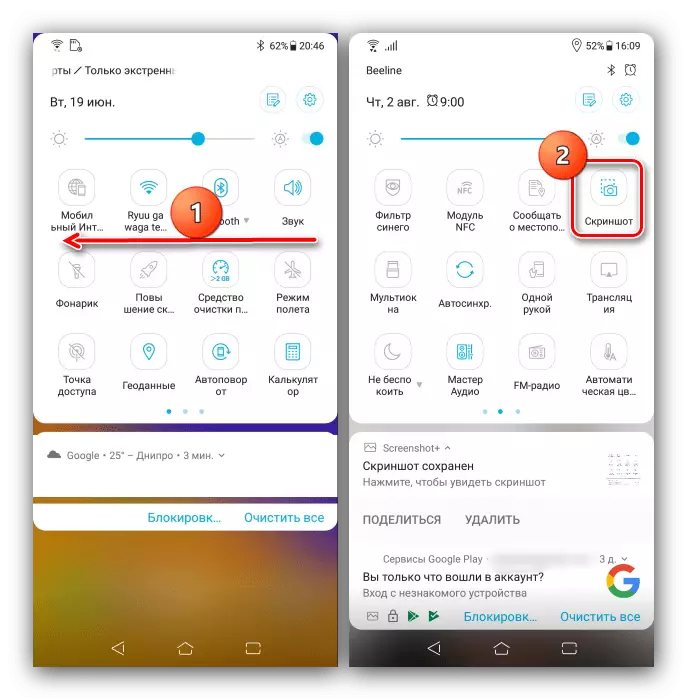
ഈ രീതി ഏറ്റവും സൗകര്യപ്രദമാണ്, മാത്രമല്ല ഇത് ബട്ടണുകൾ ഉപയോഗിക്കുന്നതിൽ പരാജയപ്പെടുമ്പോൾ സാഹചര്യങ്ങൾക്ക് അനുയോജ്യം.
രീതി 3: സമീപകാല ബട്ടൺ കാണിക്കുക
അസൂജ് ഉപകരണങ്ങളിൽ ഇൻസ്റ്റാളുചെയ്ത സെനുയ് ഇന്റർഫേസ് ചിപ്പുകളിലൊന്ന് നാവിഗേഷൻ പാളിയുടെ അധിക ക്രമീകരണമാണ്, ഇത് ദ്രുത സ്ക്രീൻ ഷൂട്ടിംഗ് ബട്ടൺ പ്രദർശിപ്പിക്കാൻ അനുവദിക്കുന്നു.
- "ക്രമീകരണങ്ങൾ" തുറക്കുക, തുടർന്ന് "അഡ്വാൻസ്" സ്ഥാനത്തേക്ക് പാരാമീറ്ററുകളുടെ ലിസ്റ്റ് സ്ക്രോൾ ചെയ്ത് ടാപ്പുചെയ്യുക.
- ഇവിടെ, "ദ്രുത പ്രവർത്തനങ്ങൾ" ബ്ലോക്കിൽ സ്ഥിതിചെയ്യുന്ന സ്ക്രീൻഷോട്ട് ഇനം ഉപയോഗിക്കുക.
- അടുത്തതായി, "അവസാന ആപ്ലിക്കേഷൻ ബട്ടൺ" ഓപ്ഷൻ സജീവമാക്കുക.
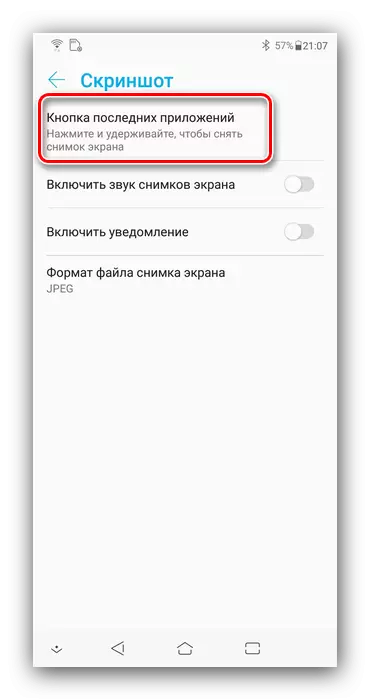
"ഡിസ്പ്ലേ" വഴി സമാന സവിശേഷത പ്രാപ്തമാക്കാം - "നാവിഗേഷൻ പാനൽ" ("നാവിഗേഷൻ ബാർ").
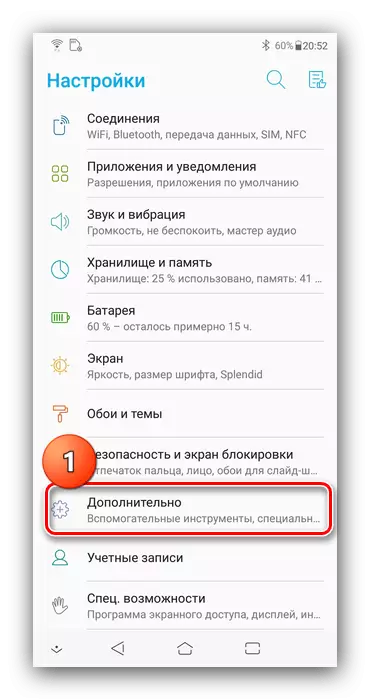
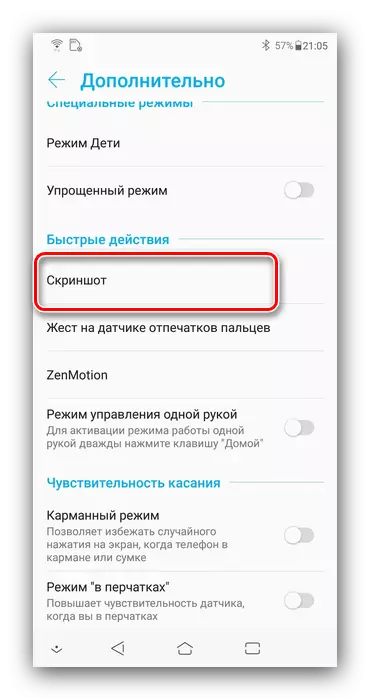
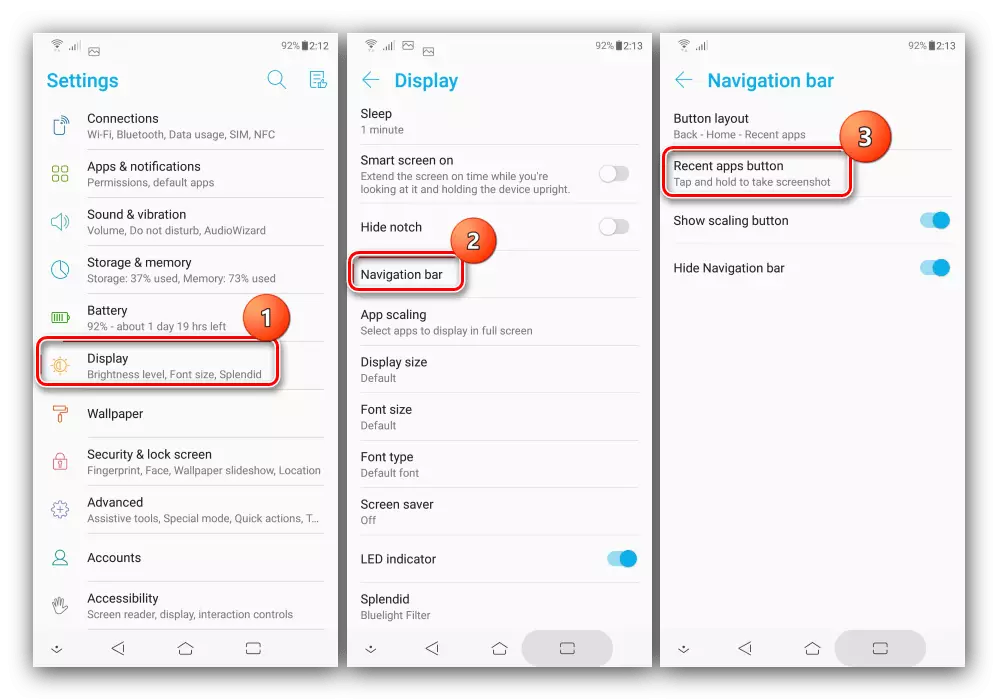
അടുത്തിടെ തുറന്ന അപ്ലിക്കേഷനുകളിലേക്കുള്ള ആക്സസ് ബട്ടൺ ഇപ്പോൾ സ്ക്രീൻഷോട്ട് ആയിരിക്കും. സ്ക്രീൻ ഷോട്ടുകൾ സൃഷ്ടിക്കുന്നതിനുള്ള ഈ രീതി എല്ലാ സിസ്റ്റത്തിന്റെയും വേഗതയേറിയതാണ്.
രീതി 4: മൂന്നാം കക്ഷി അപ്ലിക്കേഷനുകൾ
ഞങ്ങളുടെ ടാസ്ക് പരിഹരിക്കുന്നതിന്, നിങ്ങൾക്ക് മൂന്നാം കക്ഷികളെ - നിങ്ങൾക്ക് മൂന്നാം കക്ഷികളെ വളർത്താം - പ്രസക്തമായ മാർക്കറ്റിൽ, പ്രസക്തമായ ഉൽപ്പന്നങ്ങൾ നിറഞ്ഞതാണ്. ഈ സാർവത്രിക പ്രോഗ്രാമുകളിലൊന്നായി പ്രവർത്തിക്കുന്നത് ചുവടെയുള്ള ലിങ്ക് സംബന്ധിച്ച ലേഖനത്തിലെ ഒരു വ്യക്തി കാണിച്ചു, ഞങ്ങൾ അത് പരിചിതമായി ശുപാർശ ചെയ്യുന്നു.
കൂടുതൽ വായിക്കുക: ഒരു മൂന്നാം കക്ഷി പ്രോഗ്രാം ഉപയോഗിച്ച് Android OS ഉപയോഗിച്ച് ഒരു സ്മാർട്ട്ഫോണിൽ ഒരു സ്ക്രീൻഷോട്ട് സൃഷ്ടിക്കുന്നു